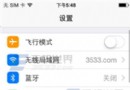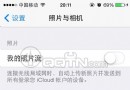蘋果手機怎樣從安卓手機導入通訊錄?
編輯:關於IOS教程
1、首先安卓手機和iphone手機都下載QQ通訊錄,以下是我安卓手機和iphone手機安卓QQ通訊錄的截圖。安裝過程這裡省略。
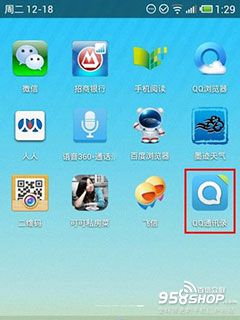
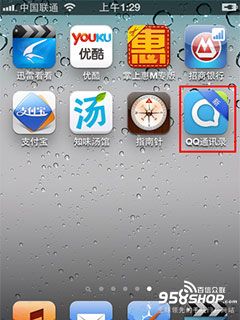
2、打開安卓手機的QQ通訊錄,會進行通訊錄授權的提醒,選擇“允許”。如果不選擇允許,則不能進行下面的操作
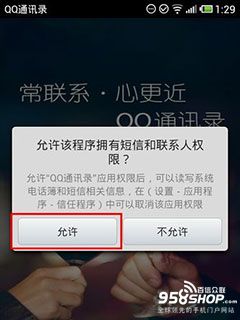
3、進入QQ通訊的“個人中心”,在操作菜單裡選擇“通訊備份”
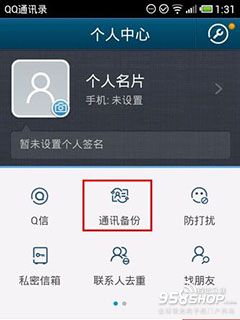
4、然後進入通訊備份的菜單,選擇“備份通訊錄”。
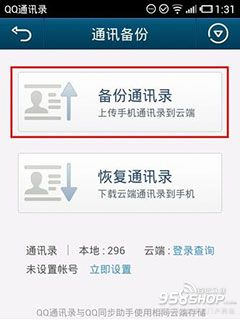
5、如果沒有登陸會提示賬號登陸。可以使用QQ賬號和密碼登陸。
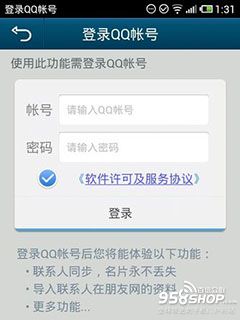
6、然後就進入通訊錄備份到雲端,會提示進度和通訊錄個數。這樣就備份成功了,包括通訊錄和頭像。
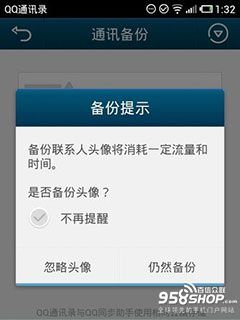
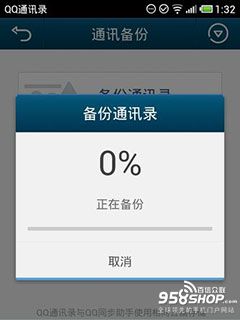
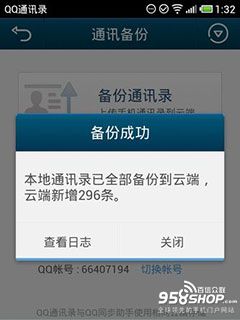
7、然後就是打開iphone手機,線進入“設置”,在“隱私”中,打開QQ通訊錄。沒有打開這個授權,也不能正常使用QQ通訊錄。
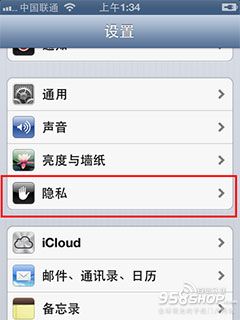
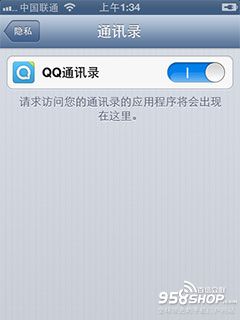
8、打開QQ通訊錄,在設置中,找到“賬號登陸”先進行賬號登陸。記得這裡的賬號必須和安卓備份的賬號一致。
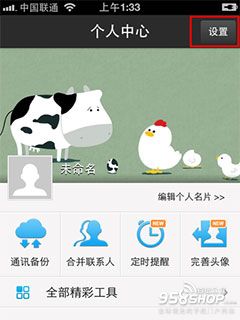
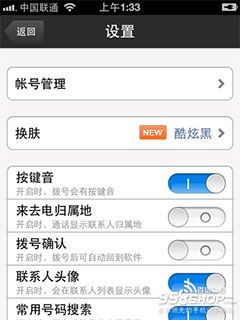
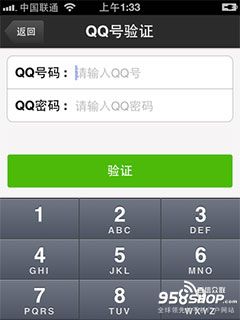
9、登陸後,進入“個人中心”,選擇“通訊備份”
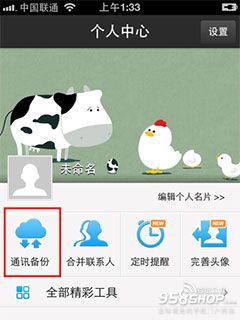
10、然後進入通訊備份的菜單頁面,然後選擇“恢復通訊錄”
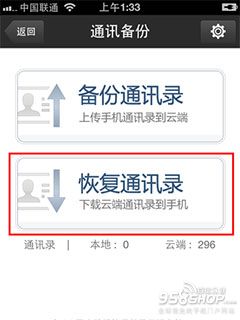
11、然後就會進入備份恢復,顯示選擇是否備份頭像和變動的聯系人。
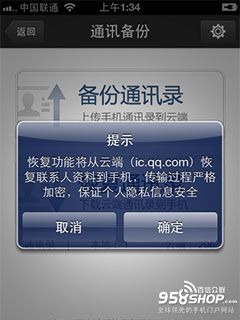
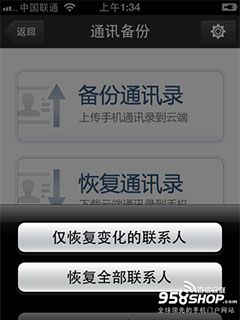
12、選擇方式後,則進入通訊錄恢復。
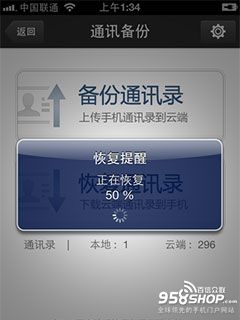
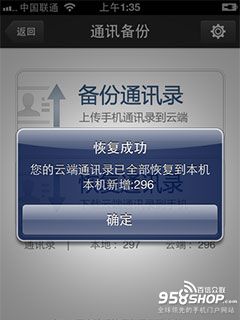
13、這樣通訊錄就搞定了。
相關文章
+- iOS應用手機攝像頭測心率
- iOS若何獲得手機的Mac地址
- IOS中疾速集成短信SDK驗證開辟(SMSSDK),IOS開辟中若何設置手機短信驗證碼
- iOS9蘋果將原http協定改成了https協定的辦法
- 還有 13 天,蘋果就要打開 HTTP 大門了
- 關於真機調試,Xcode開發包沒有手機的零碎
- VIVO手機上del鍵有效OnKeyListener不呼應的緣由及處理辦法
- 蘋果強迫運用HTTPS傳輸後APP開發者需求做的事
- 怎樣應對IOS(蘋果)強迫啟用 App Transport Security(ATS)平安功用
- 蘋果一切常用證書,appID,Provisioning Profiles配置闡明及制造圖文教程
- 為蘋果ATS和微信小順序搭建 Nginx + HTTPS 服務
- 蘋果6規范形式和縮小形式詳細有什麼差異?
- 蘋果審核前往解體日志 iOS .crash文件處置 symbolicatecrash
- Comodo Dragon之模仿手機閱讀器(iOS/Android)
- iOS之蘋果調整 App Store 截圖上傳規則,截圖尺寸、大小等